如何使用Revit:新手入门指南及常见问题解答
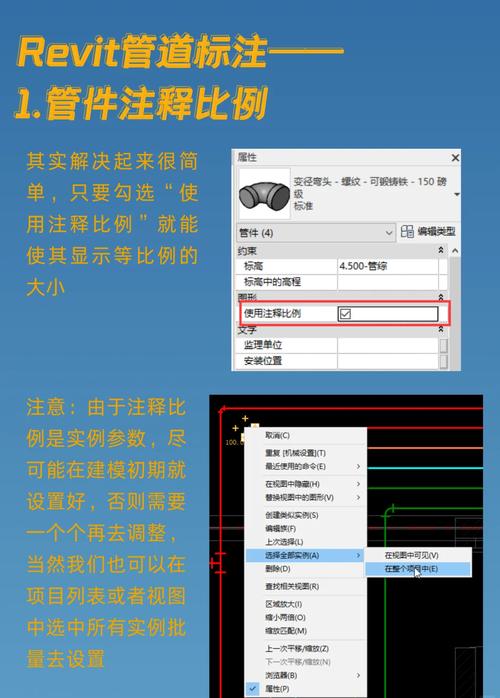
随着建筑信息建模(BIM)技术的快速发展,Revit作为一款领先的BIM软件,已成为建筑设计、工程和施工行业的标准工具之一。其强大的功能可以帮助用户创建精确且智能的三维模型,在提高工作效率和协作能力方面表现出色。本文将为新手提供一份全面的入门指南,并解答一些常见问题。
## 第一部分:Revit简介
### 什么是Revit?
Revit是由Autodesk公司开发的一款集建筑设计、结构工程和机电工程于一体的BIM软件。它支持从概念设计到施工阶段的各个环节,通过参数化建模和协同工作环境帮助用户提高设计精度和团队合作效率。
### Revit的主要功能
1. **参数化设计**:通过参数化建模来改变构件的几何形状和属性,实现灵活的设计修改。
2. **多专业协作**:支持建筑、结构、机电等多专业协同设计,方便不同团队之间的数据共享与沟通。
3. **信息管理**:通过BIM数据模型有效管理项目信息,提高设计决策。
4. **可视化**:提供高质量的渲染和动画功能,帮助可视化展示设计方案。
## 第二部分:Revit基本操作指南
### 初识Revit界面
打开Revit后,您会看到一个主界面,包括菜单栏、工具栏、项目浏览器和属性面板等。
- **菜单栏**:提供文件、新建、打开、保存等基本操作。
- **工具栏**:包含各种绘图和修改工具。
- **项目浏览器**:用于查看和组织您的项目元素,如视图、图纸和族。
- **属性面板**:显示选中元素的参数信息,可以进行编辑。
### 创建新项目
1. **启动Revit**,点击“文件”>“新建”>“项目”。
2. **选择合适的模板**,如建筑模板、结构模板等,根据项目类型做选择。
3. 确认设置后单击“确定”,开始新项目。
### 绘制基本建筑元素
#### 1. 墙体
- 在“建筑”选项卡中选择“墙”工具。
- 在界面中指定起点和终点来绘制墙体,可以在属性面板调整墙的类型和尺寸。
#### 2. 门窗
- 选择“门”或“窗口”工具,然后点击墙体来放置。
- 使用“修改”工具调整位置和方向。
#### 3. 楼板和屋顶
- 使用“楼板”工具定义楼板的边界。
- 屋顶可以通过“屋顶”工具绘制,支持坡屋顶和平屋顶设计。
### 添加细节设计
Revit允许用户添加丰富的设计细节,以增强模型的现实感和实用性:
- **材质和纹理**:为模型中的不同构件分配材质和纹理,使得模型更具真实感。
- **标注和尺寸**:使用标注工具添加尺寸标记,以便传达详细的信息。
- **注释和标签**:以文本或标签形式为设计添加额外说明。
### 导出和共享
- 您可以将项目导出为多种格式,如DWF、DWG、PDF等,便于分享和交流。
- 使用Revit的云协作特性,与团队成员实时共享项目文件,从而增强协作效率。
## 第三部分:常见问题解答
### 1. 如何解决Revit中的性能问题?
性能问题可能是由于大规模模型或复杂的几何结构引起的。以下是一些优化建议:
- 避免过多的详细建模,简化不必要的细节。
- 定期使用“审查警告”功能,清理模型中的错误。
- 将大型项目拆分成多个子项目,分别处理。
### 2. 怎么导入CAD文件?
在Revit中导入CAD文件可以帮助利用已有的二维图纸:
- 转到“插入”选项卡,选择“导入CAD”。
- 浏览并选择要导入的文件,可以选择需导入的图层。
- 确定插入点和尺度后进行导入。
### 3. 如何自定义族(Revit Families)?
族是Revit中的核心概念,代表构件的原型:
- 在“文件”菜单中选择“新建”>“族”。
- 根据需求选择相应的族模板。
- 使用“创建”选项卡中“拉伸”、“旋转”等工具创建几何形状。
- 定义族参数,以便在项目中灵活调用。
### 4. 如何进行渲染?
Revit提供内置渲染工具,可以生成逼真的图像:
- 在“视图”选项卡选择“渲染”工具。
- 根据需要设置渲染质量、光照、背景等选项。
- 完成设置后点击“渲染”按钮,等待生成结果。
### 5. 如何学习更多Revit技巧?
除了官方文档和在线教程,新手还可以通过以下途径提升技能:
- 加入Revit用户社区,参与论坛讨论。
- 观看Autodesk大学的免费教程视频。
- 参加BIM相关的培训课程或工作坊。
## 结语
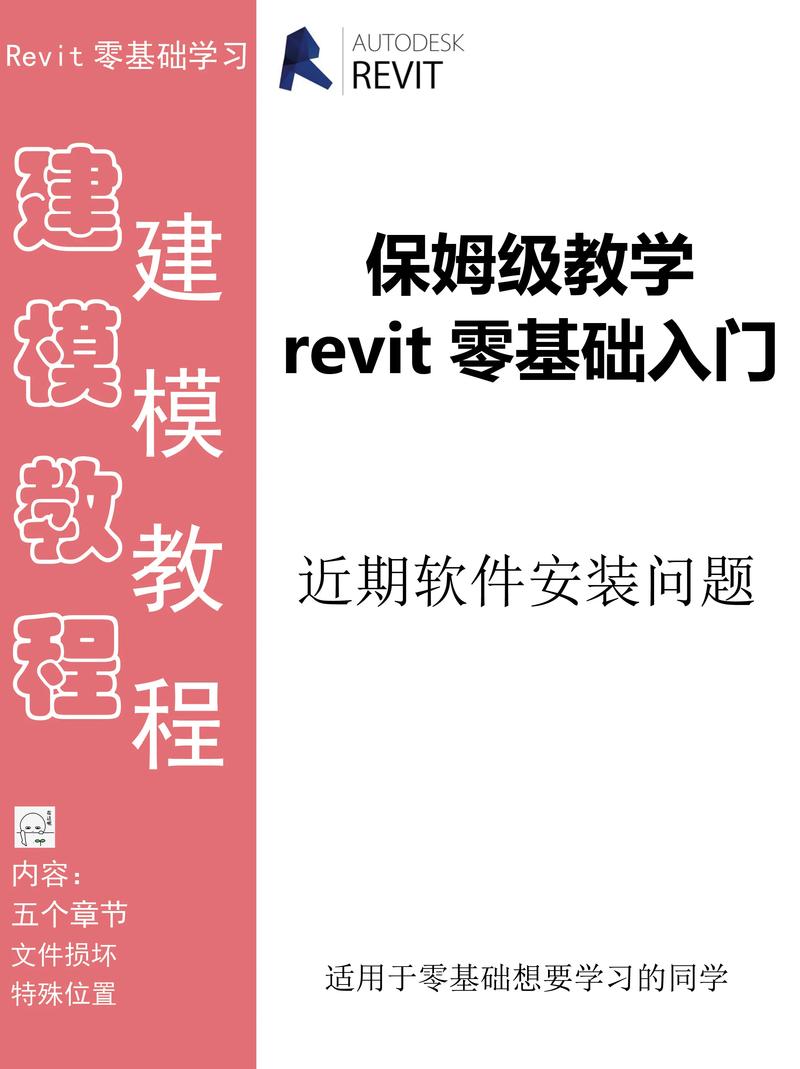
Revit是一个功能齐全且复杂的软件,但是通过系统地学习其基本功能和常见技巧,新手可以逐步掌握这款强大的设计工具。希望本指南能为您提供良好的入门方向,并帮助您解决在学习过程中的常见问题。未来的建筑设计趋势必然更加依赖于BIM技术,掌握Revit也将为您的职业发展带来巨大优势。
BIM技术是未来的趋势,学习、了解掌握更多BIM前言技术是大势所趋,欢迎更多BIMer加入BIM中文网大家庭(http://www.wanbim.com),一起共同探讨学习BIM技术,了解BIM应用!
相关培训